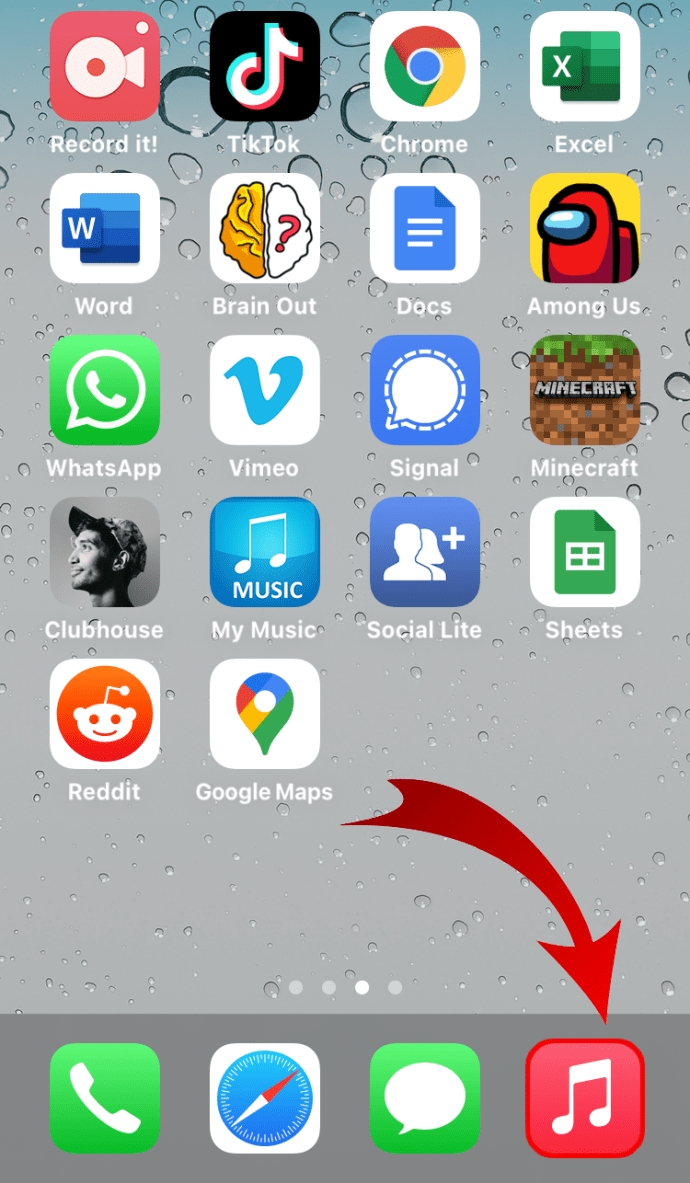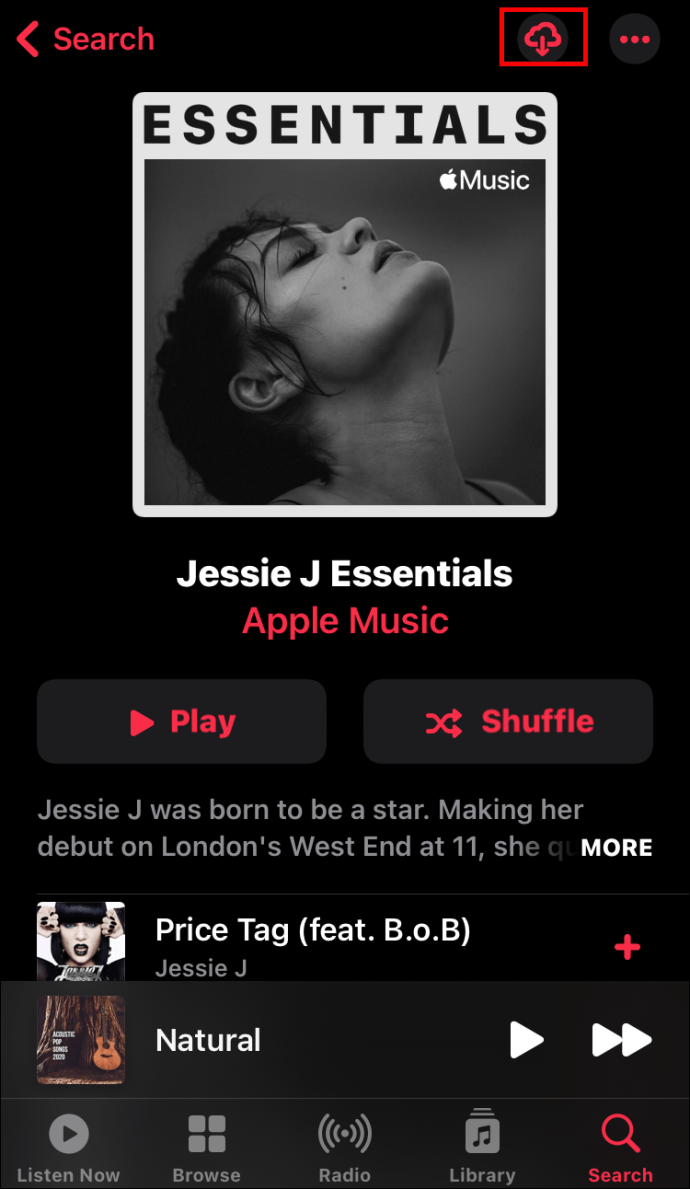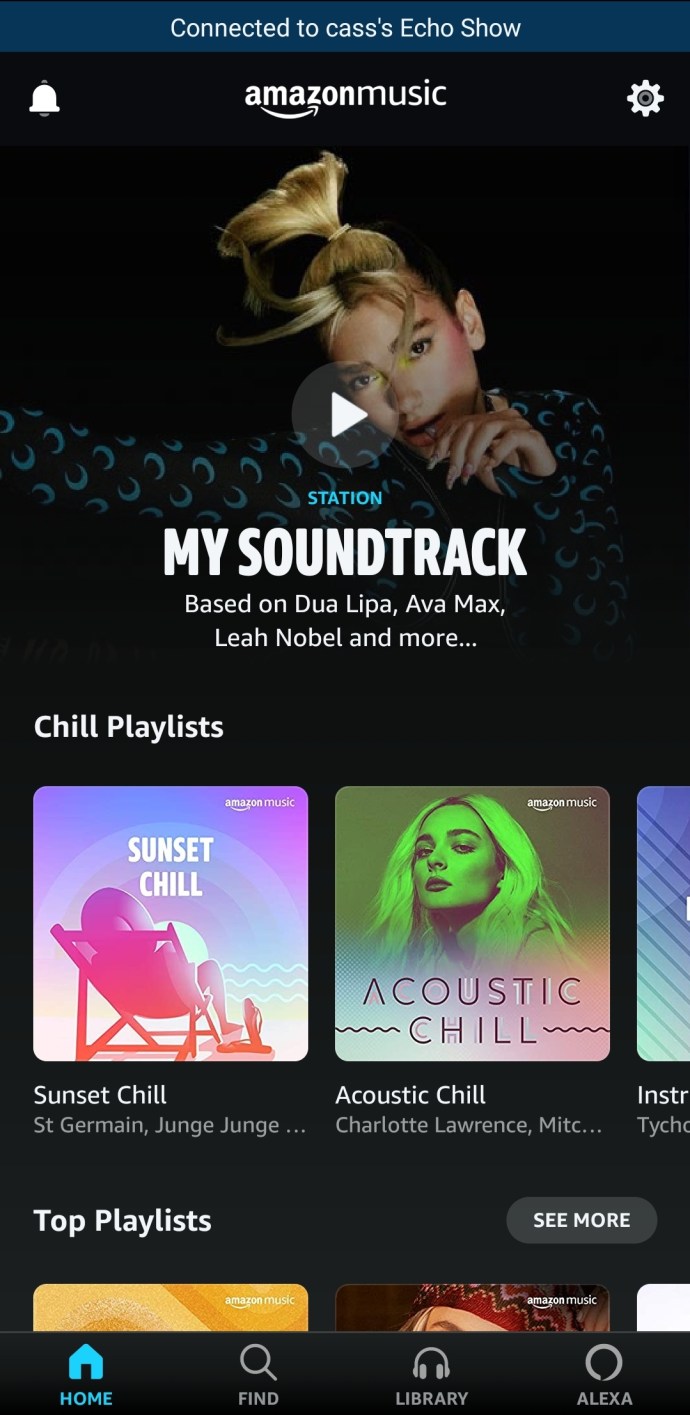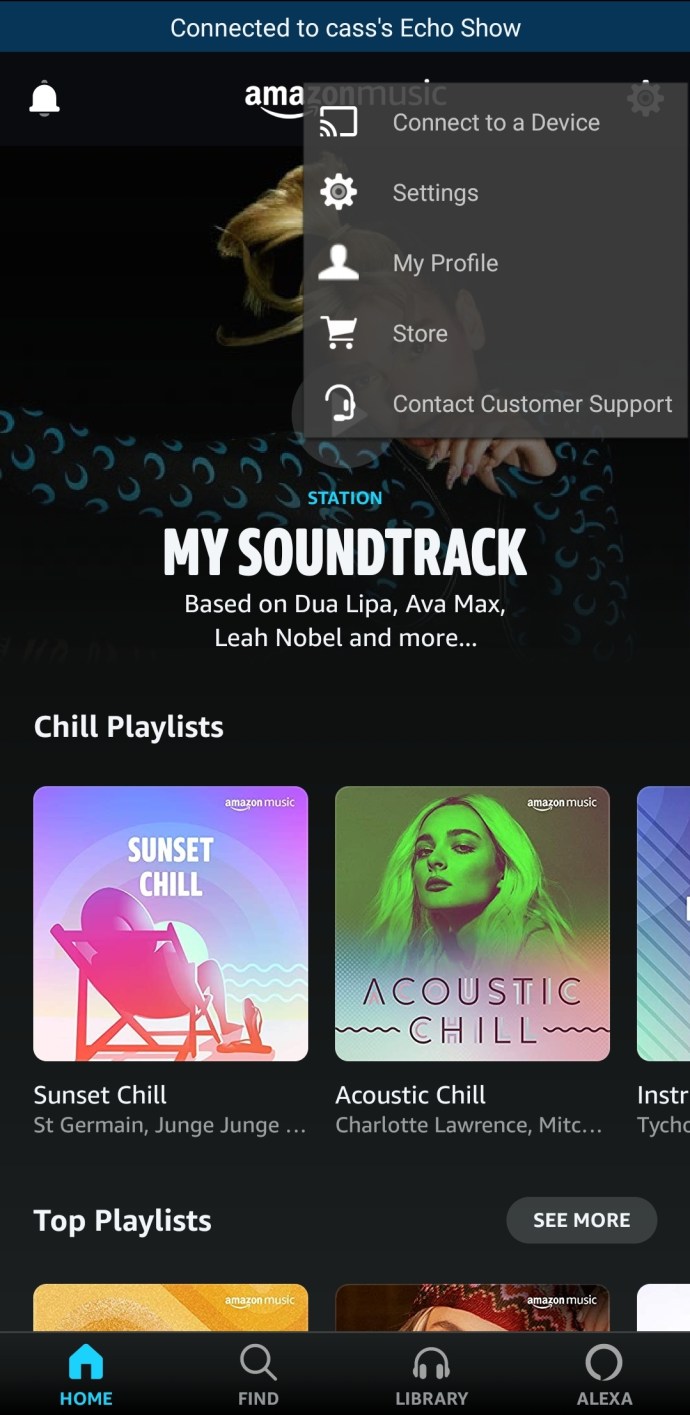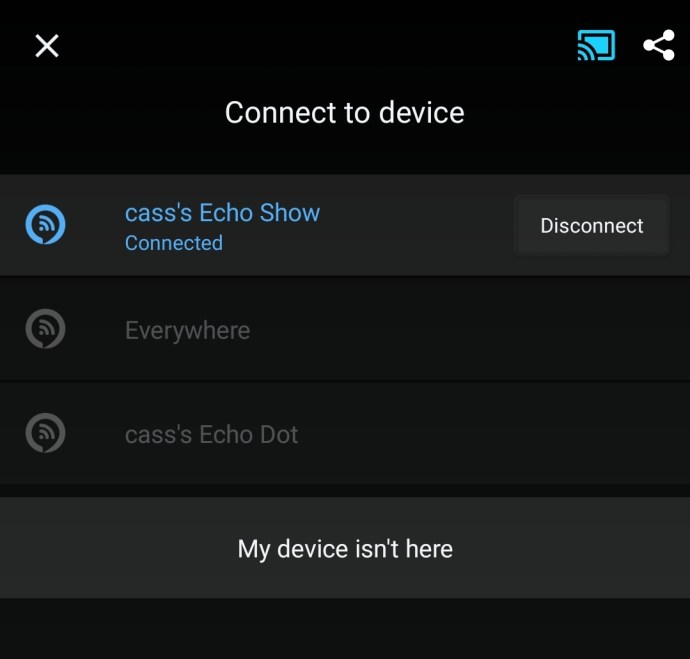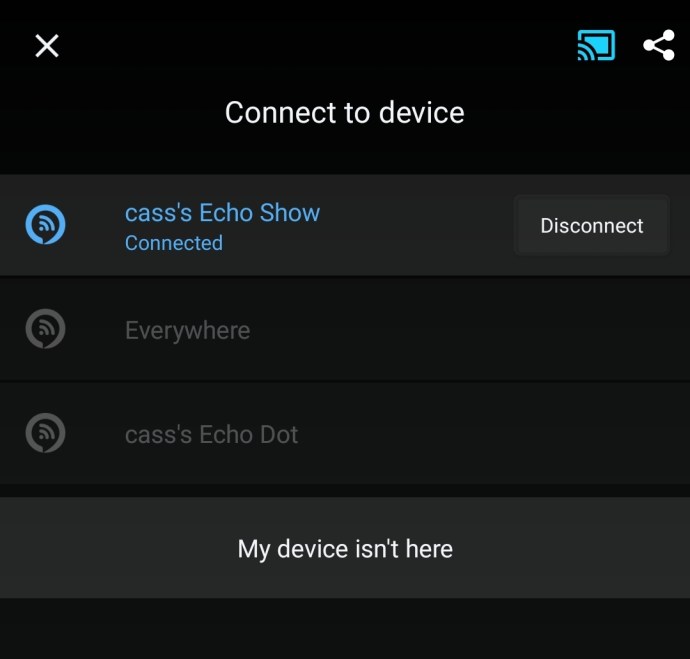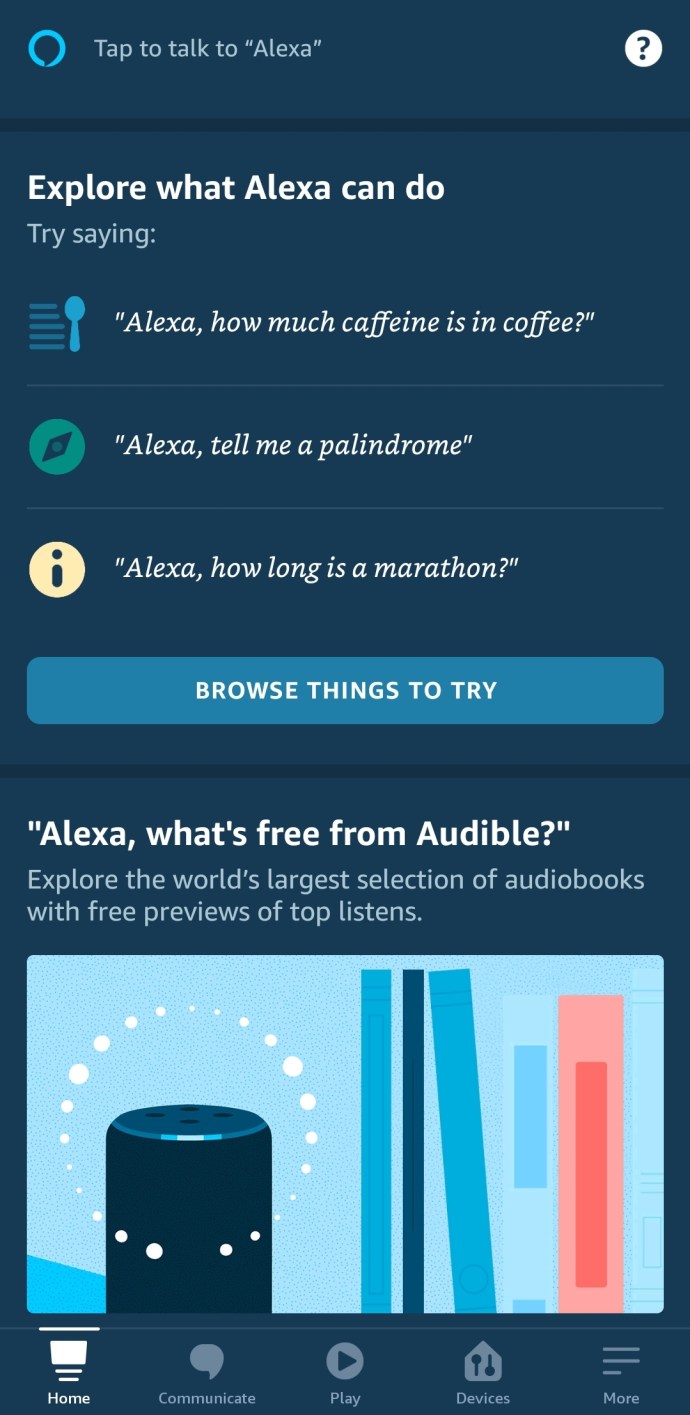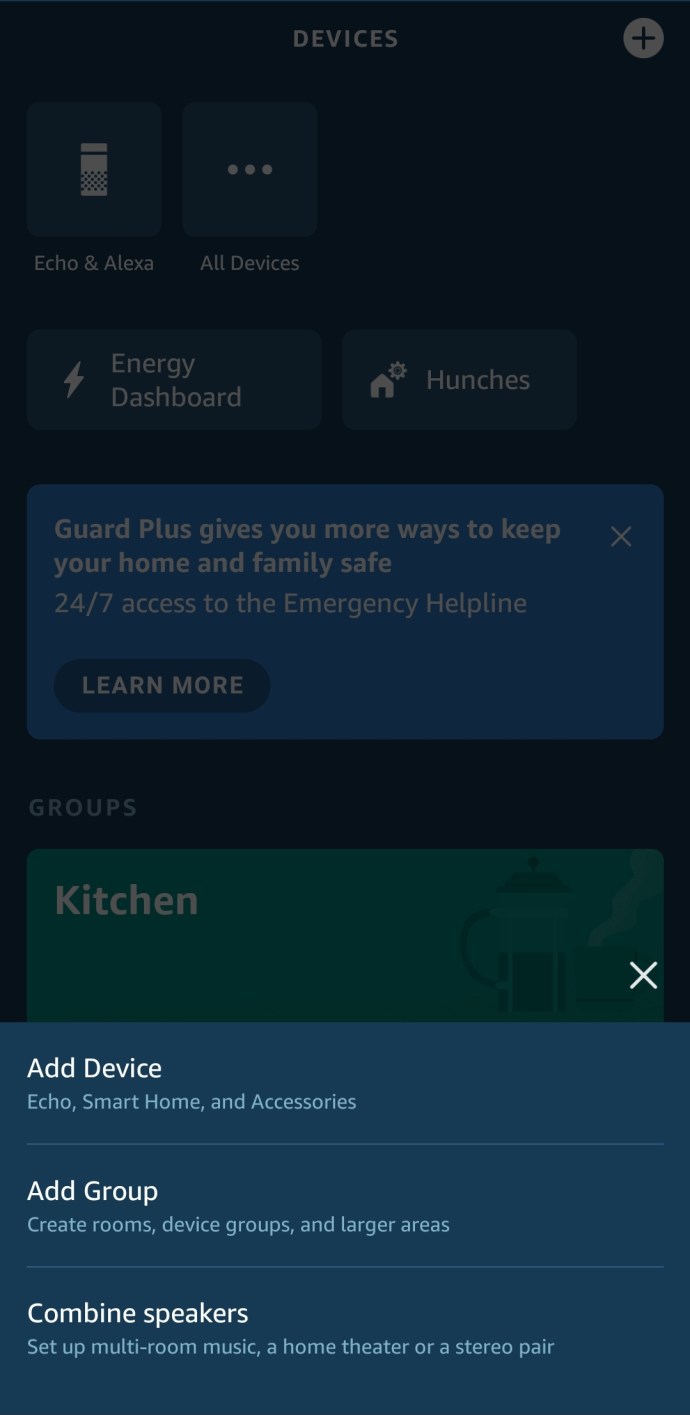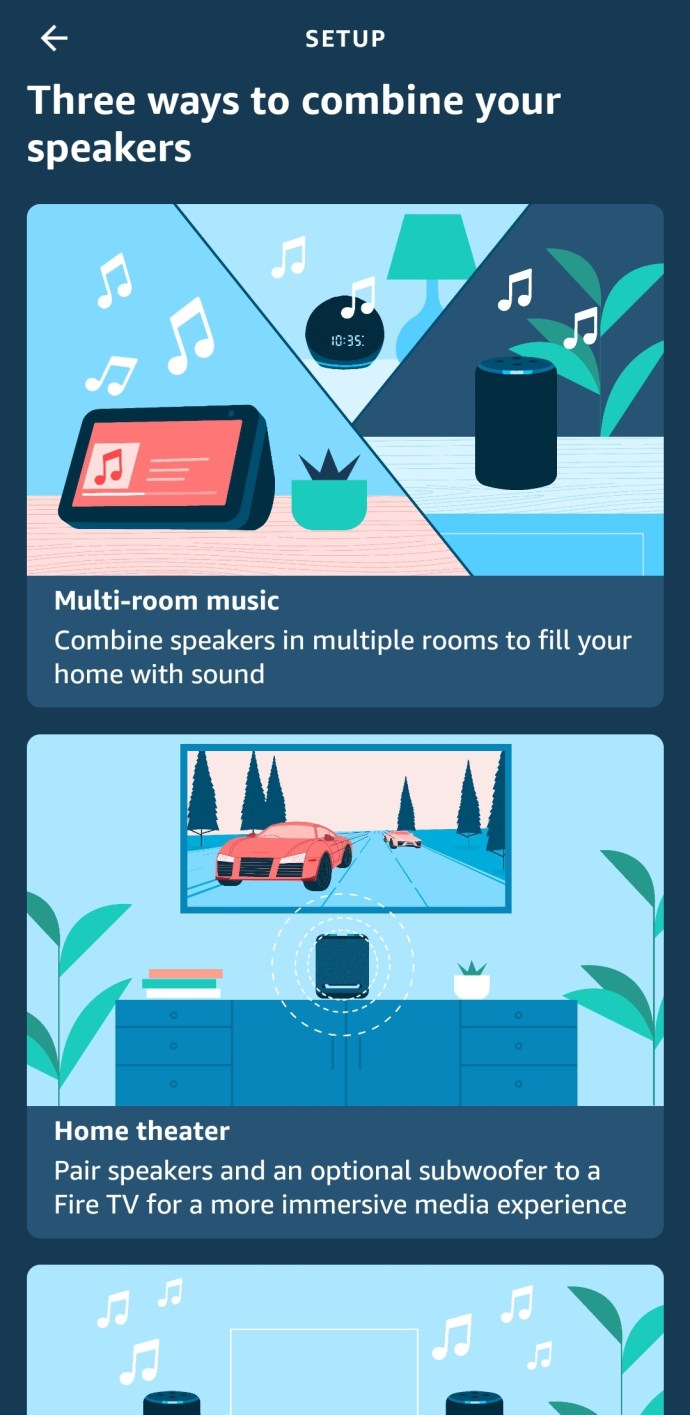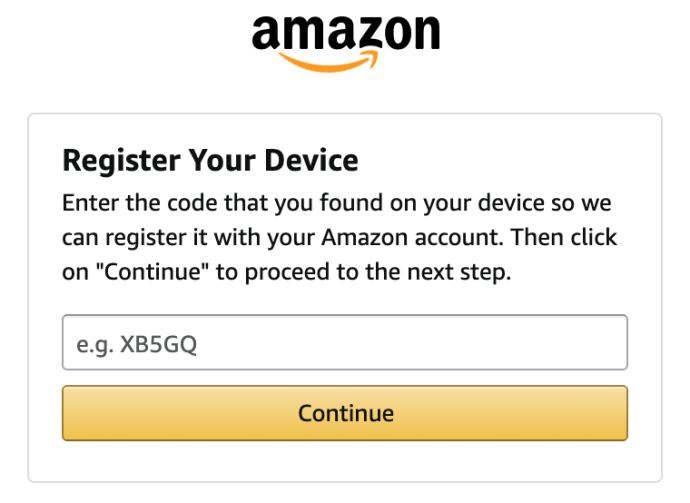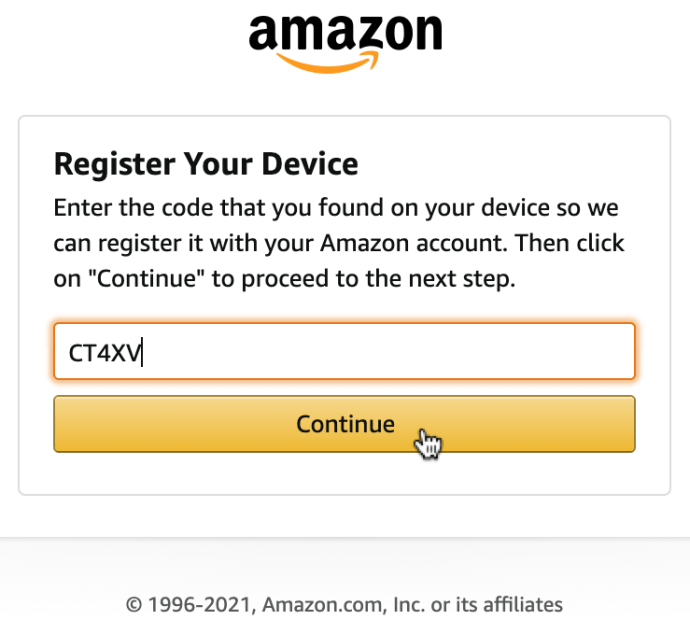หากคุณใช้บริการยอดนิยมของ Amazon (Alexa, Kindle เป็นต้น) อยู่แล้ว คุณอาจต้องการเสริมประสบการณ์โดยรวมด้วยการรวม Amazon Music แอพนี้ให้การเข้าถึงเพลงนับล้านเพื่อเพลิดเพลินได้หลายวัน แต่คุณจะเล่น Amazon Music บนอุปกรณ์ของคุณได้อย่างไร?

มีตัวเลือกมากมายในการเปิดใช้งานแอป Amazon Music ไม่ว่าคุณจะเป็นผู้ใช้ Android หรือ iOS หรือต้องการฟังเพลงจากสมาร์ททีวี Amazon Music ก็พร้อมช่วยคุณได้ อ่านต่อไปและเรียนรู้วิธีเปิดใช้งาน Amazon Music บนเกือบทุกแพลตฟอร์มเท่าที่จะจินตนาการได้
วิธีเล่นเพลง Amazon แบบออฟไลน์
คุณสามารถฟังเพลง Amazon แบบออฟไลน์บน Android, iPhone หรือ iPad นี่คือวิธีการ:
- เปิดแอพแล้วกด “เพลงของฉัน."
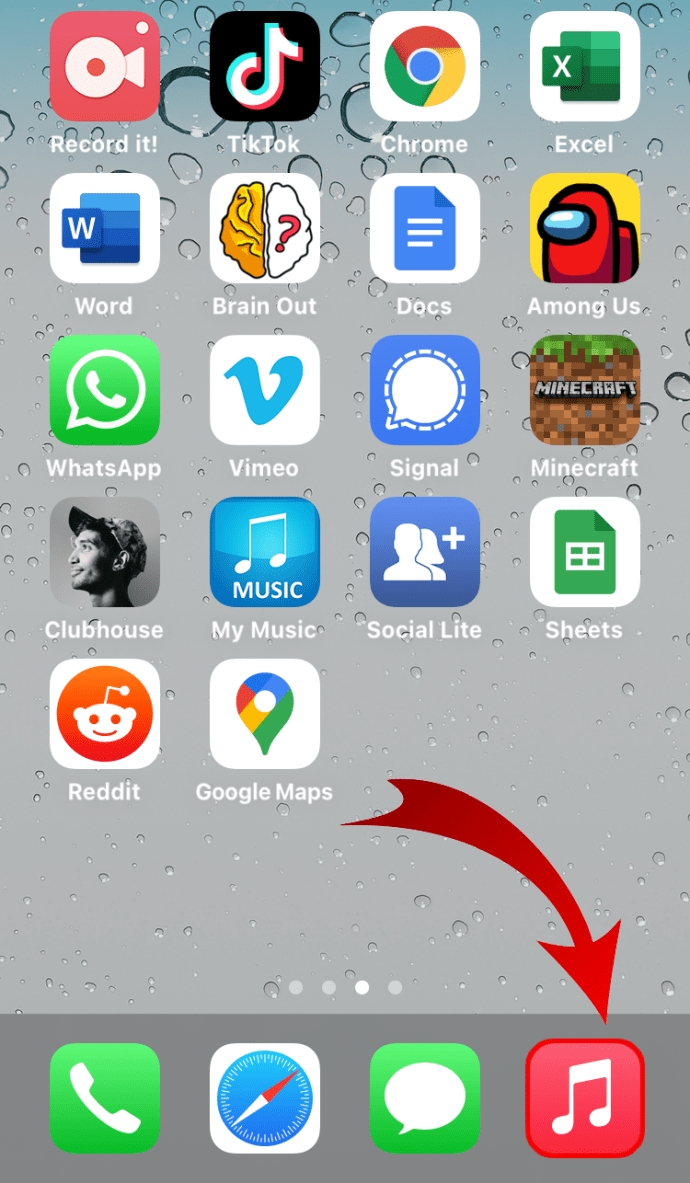
- ตี “จุดไข่ปลาแนวนอน” (สามจุดแนวนอน) ไอคอนเมนูข้างเพลง อัลบั้ม หรือศิลปินใดๆ
- เลือก “ดาวน์โหลด” เพื่อดาวน์โหลดเพลงของคุณและฟังแบบออฟไลน์ ด้วยวิธีนี้ คุณจะเพิ่มลงในคิวการดาวน์โหลด
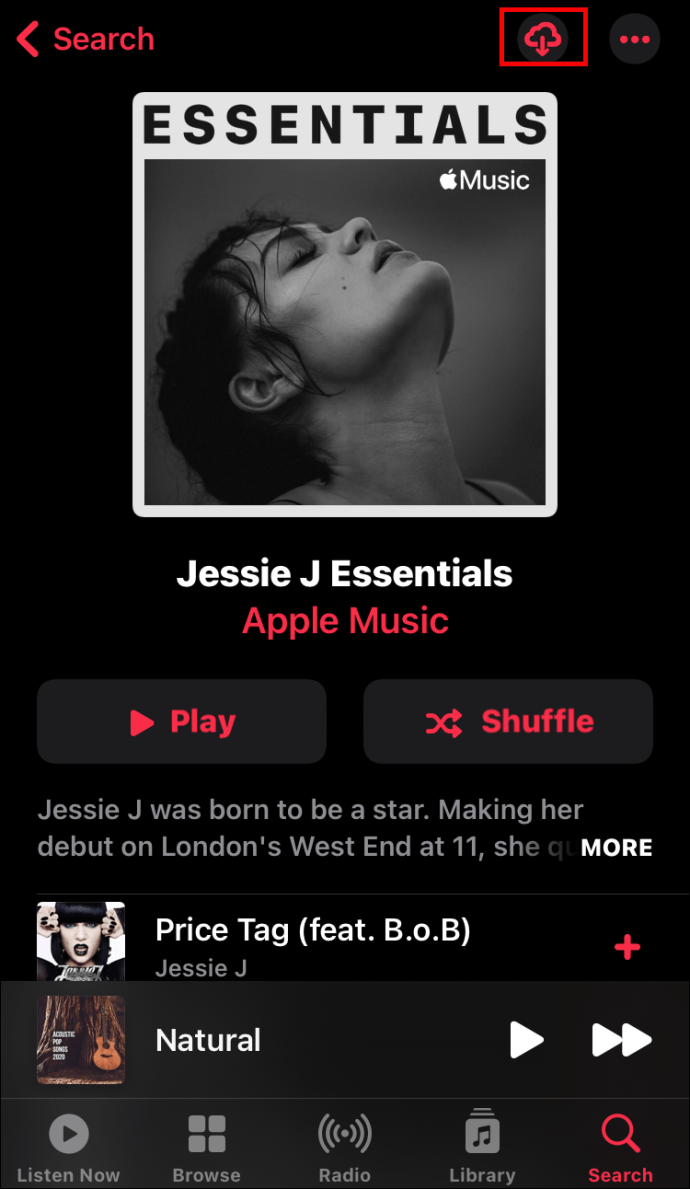
- จะมีเครื่องหมายถูกข้างเพลงที่ดาวน์โหลดทั้งหมด แตะเพลงออฟไลน์แล้วเริ่มฟัง
วิธีเล่นเพลย์ลิสต์เพลงของ Amazon บน Alexa
Alexa ไม่เพียงแต่สามารถเล่น Amazon Music เท่านั้น แต่ยังเล่นโดยใช้เสียงของคุณได้อีกด้วย! นี่คือวิธีการทำ
- เปิด “เพลงอเมซอน” แอพแล้วแตะที่ไอคอน "ฟันเฟือง" (การตั้งค่า) ที่มุมขวาบน
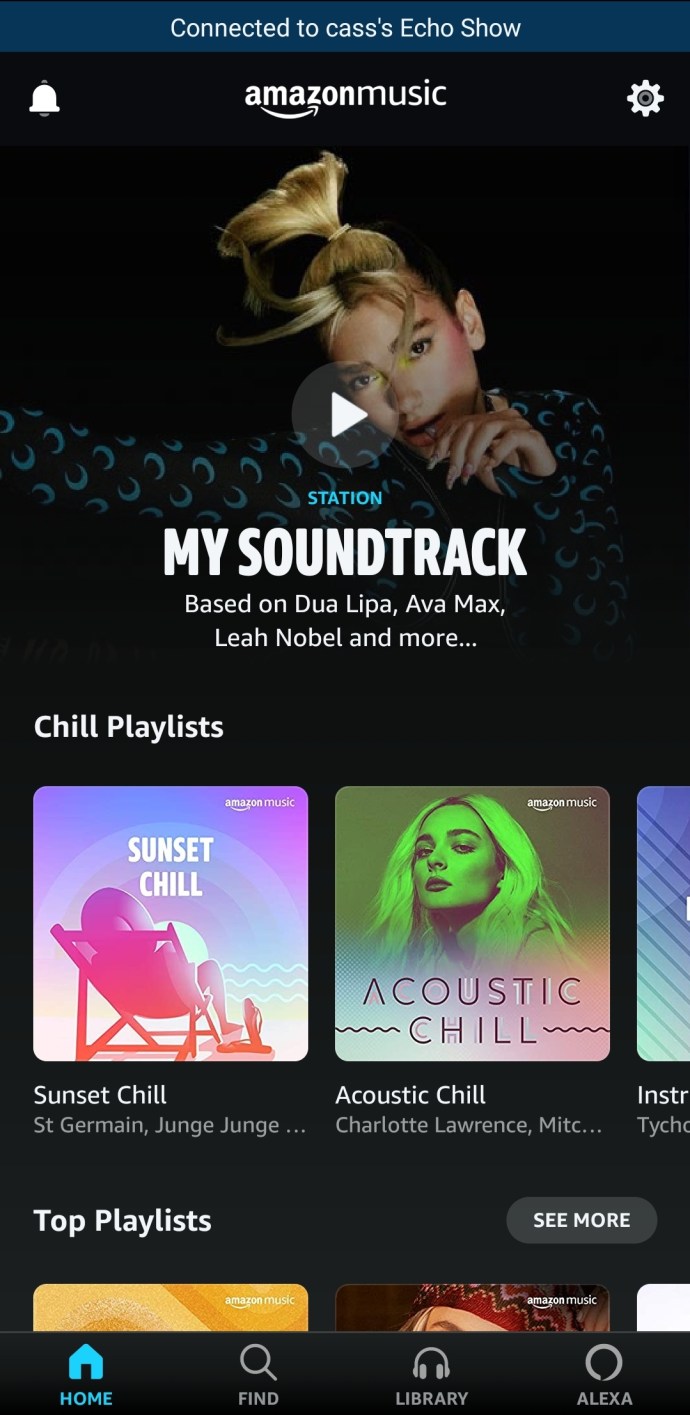
- แตะ “เชื่อมต่อกับอุปกรณ์”
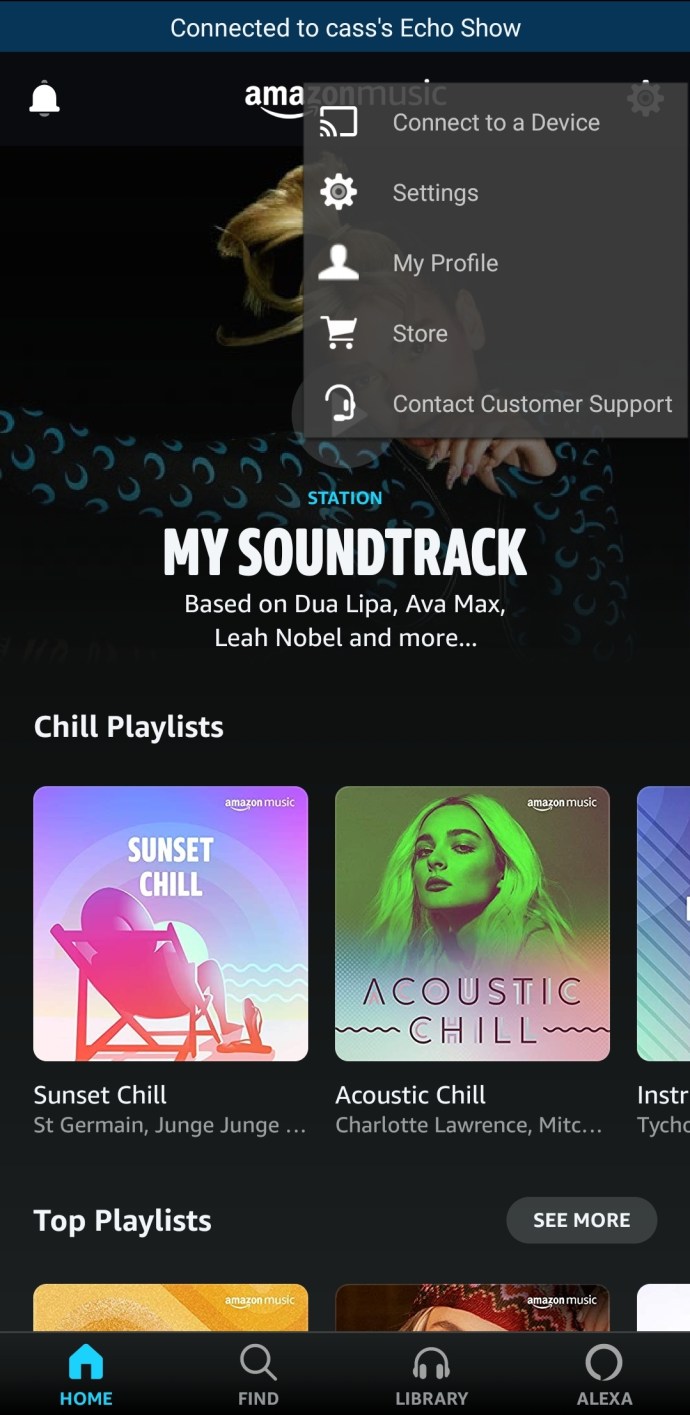
- เลือกอุปกรณ์ Alexa ที่คุณต้องการเล่นเพลง
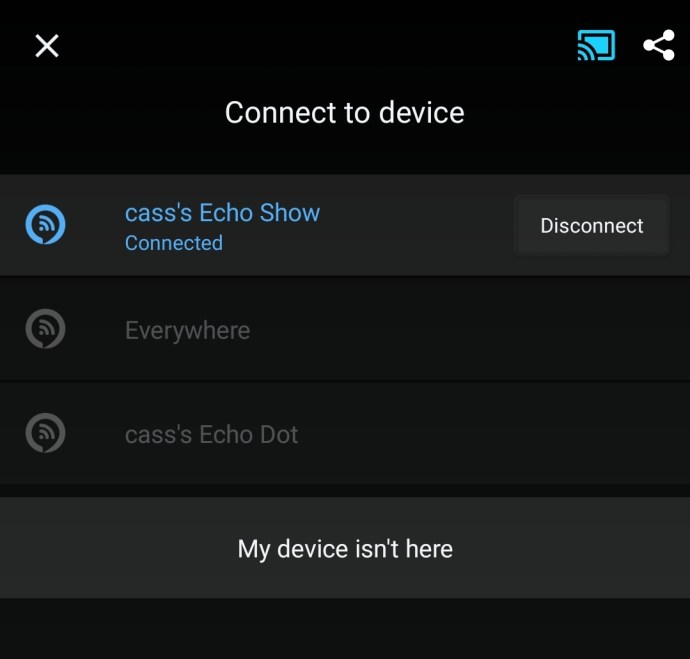
- แตะเพลย์ลิสต์ที่คุณต้องการเล่น หรือขอให้ Alexa เล่นให้คุณ
วิธีเล่นเพลง Amazon บน Google Home
Google Home ยังให้คุณเล่น Amazon Music:
- เปิด “เพลงอเมซอน” แอป.
- กด "หล่อ" ไอคอนซึ่งแสดงโดยทีวีที่มี Wi-Fi อยู่ข้างใน
- เลือกของคุณ “หน้าแรกของ Google” ลำโพงจากรายการอุปกรณ์ ตรวจสอบให้แน่ใจว่าโทรศัพท์ของคุณและ Google Home ใช้เครือข่าย Wi-Fi เดียวกัน
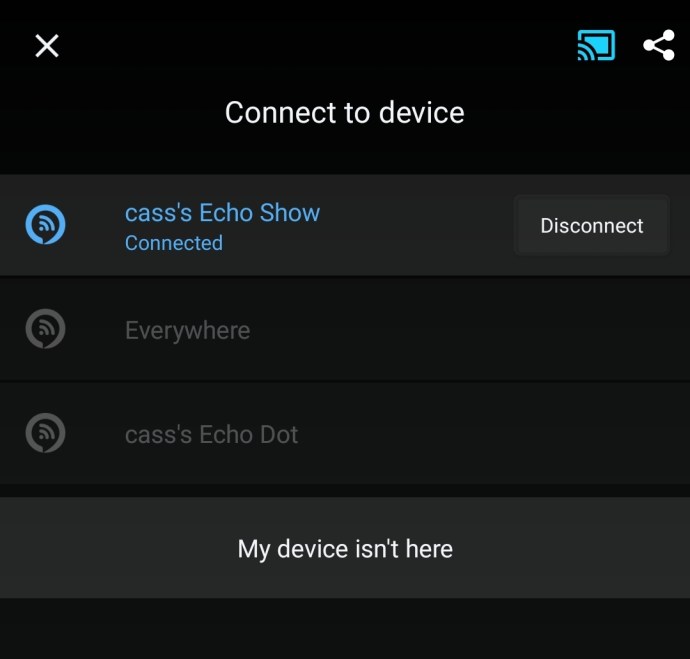
- เลือกเพลงและเพลงควรเริ่มเล่นจากลำโพงหน้าแรกของ Google
วิธีเล่นเพลง Amazon บน Sonos
คุณสามารถเล่น Amazon Music บน Sonos ได้สองวิธี: ใช้ Android หรือ iOS หรือใช้ PC หรือ Mac:
เล่นเพลง Amazon บน Sonos ด้วย Android หรือ iOS:
- ปล่อย “โซนอส” และไปที่ "การตั้งค่า."
- เลือก “บริการและเสียง”
- เลือกบริการที่คุณต้องการเพิ่ม ในกรณีนี้ เลือก “เพลงอเมซอน”
- กด “เพิ่มใน Sonos” และทำตามคำแนะนำที่เหลือบนหน้าจอเพื่อเพิ่ม Amazon Music
เล่นเพลง Amazon บนพีซีหรือ Mac
- ปล่อย “โซนอส”
- เลือก “เพิ่มบริการเพลง” ใต้แท็บ "เลือกแหล่งเพลง"
- เลือก “เพลงอเมซอน” และทำตามคำแนะนำเพื่อเพิ่มบริการไปยัง Sonos ของคุณ
วิธีเล่นเพลง Amazon บนอุปกรณ์หลายเครื่อง
การเปิดใช้งาน Amazon Music บนอุปกรณ์หลายเครื่องใช้เวลาเพียงไม่กี่วินาที:
- เปิด “อเล็กซ่า”
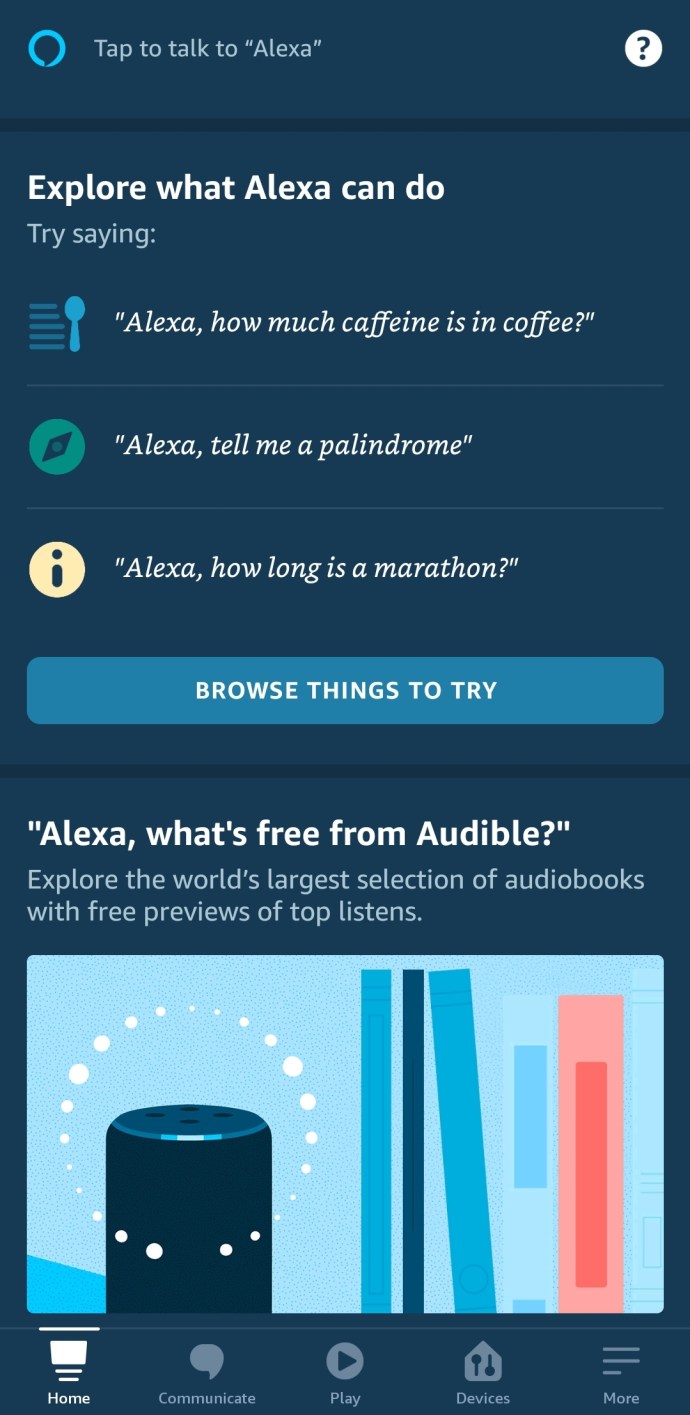
- ไปที่ “อุปกรณ์”
- กด “+” สัญลักษณ์ ตามด้วย “รวมลำโพง”
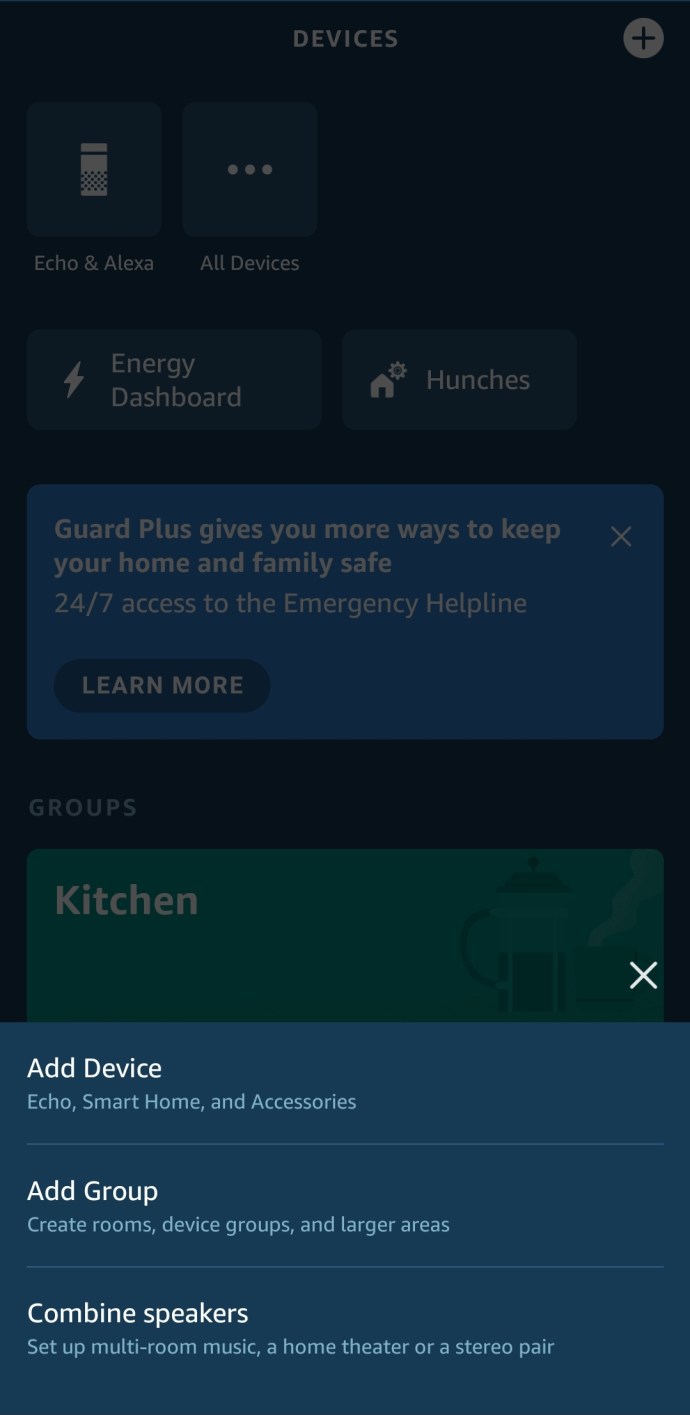
- เลือก “ดนตรีหลายห้อง”
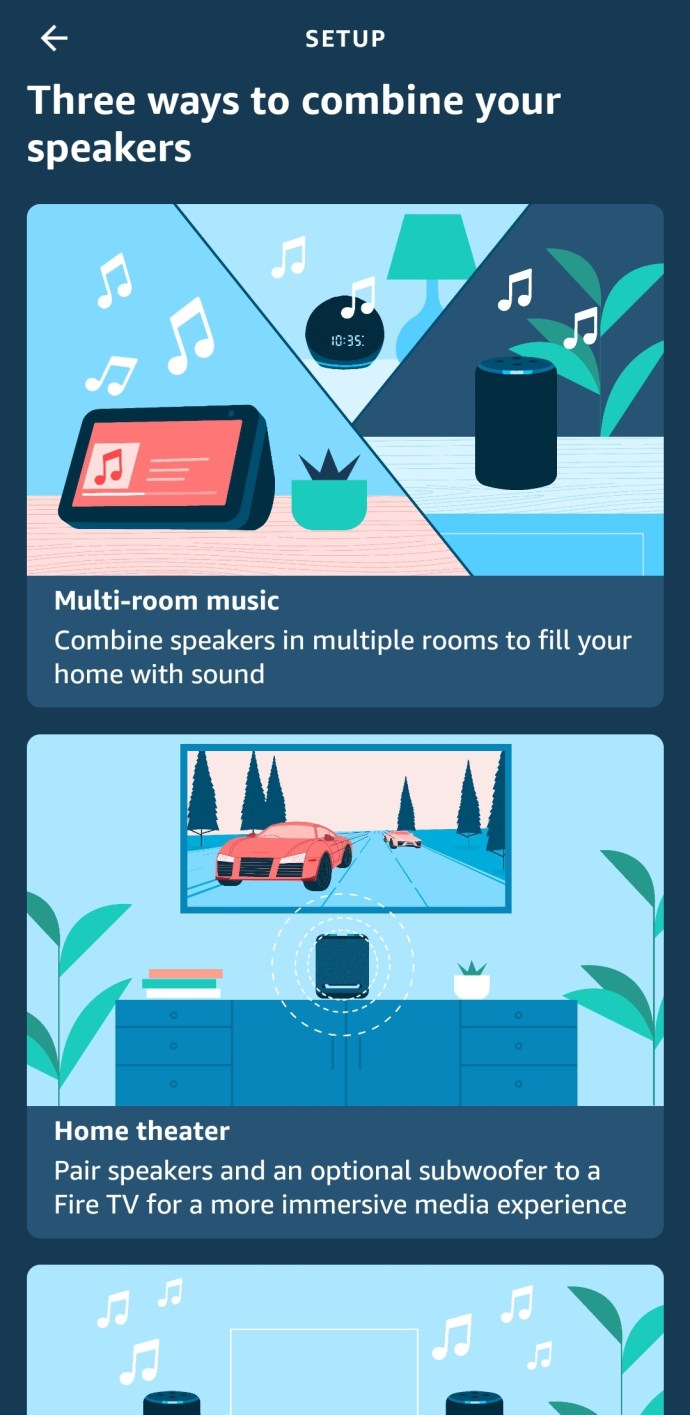
- ทำตามคำแนะนำที่เหลือเพื่อสิ้นสุดการตั้งค่า
วิธีเล่นเพลง Amazon บน iPhone
ตามที่กล่าวไว้ก่อนหน้านี้ Amazon Music ทำงานบนแพลตฟอร์มต่างๆ รวมถึง iOS นี่คือวิธีการเล่น Amazon Music บน iPhone ของคุณ
- เปิด “เพลงอเมซอน” แอพและไปที่ "เมนู" อยู่ที่มุมซ้ายบนของหน้าจอ
- เลือก “ห้องสมุดของคุณ”
- เลือกเนื้อหาของคุณโดย "ประเภท,""เพลง,""อัลบั้ม,""ศิลปิน," หรือ “เพลย์ลิสต์”
- หากคุณต้องการสร้างเพลย์ลิสต์เพิ่มเติม ให้กด “สร้างเพลย์ลิสต์ใหม่” ปุ่มจากแท็บ "เพลย์ลิสต์" เลือกชื่อเพลย์ลิสต์ของคุณ กดปุ่ม “+” ข้างอัลบั้มหรือเพลงเพื่อเพิ่มเพลง ตี "เสร็จแล้ว" เมื่อเสร็จแล้ว.
- กด "เล่น" เพื่อเริ่มฟังเพลงของคุณ
วิธีเล่นเพลง Amazon บน iPad
เนื่องจาก iPad ของคุณมีอินเทอร์เฟซเดียวกันกับ iPhone คุณจึงสามารถเล่น Amazon Music ได้โดยทำตามวิธีที่ใช้กับ iPhone และ iOS
วิธีเล่นเพลง Amazon บนอุปกรณ์ Android
การฟัง Amazon Music บน Android ทำงานแตกต่างกันเล็กน้อย:
- เปิด “เพลงอเมซอน” แอพและลงชื่อเข้าใช้บัญชีของคุณหากคุณยังไม่ได้ทำ
- ตามค่าเริ่มต้น คุณจะเห็นเพลย์ลิสต์ อัลบั้ม และเพลงที่มีทั้งหมดในมุมมอง Prime Music
- หากต้องการเล่นรายการใดรายการหนึ่ง คุณจะต้องเพิ่มลงในห้องสมุด โดยดาวน์โหลดเพลง อัลบั้ม หรือศิลปินที่ต้องการโดยแตะค้างไว้ แล้วเลือก “ดาวน์โหลด”
- ไปที่ “ห้องสมุดของคุณ” และเริ่มเล่นเพลงที่ดาวน์โหลด
วิธีเล่นเพลง Amazon บนสมาร์ททีวี
หากต้องการฟัง Amazon Music บนทีวี คุณจะต้องติดตั้งจากรายการแอปทีวีที่มี นี่คือวิธีการทำบน Samsung Smart TV:
- เปิดทีวีและกด “ฮับ” ปุ่มบนรีโมทเพื่อเข้าถึงแอพ
- เลือก “ซัมซุงแอพ” แล้วกด "เข้า" บนรีโมทของคุณ
- ไปที่ "ที่นิยมมากที่สุด" หมวดหมู่และค้นหา “เพลงอเมซอน”
- ตี “ดาวน์โหลด” สัญลักษณ์และคุณพร้อมแล้ว
วิธีเล่นเพลง Amazon บน Samsung Watch
การเข้าถึง Amazon Music บน Samsung Watch จะต้องติดตั้งโปรแกรมของบริษัทอื่นที่แปลง Amazon Music เป็น AAC หรือ MP3 ในกรณีนี้ จะเกี่ยวข้องกับการใช้ซอฟต์แวร์ที่เรียกว่า TunesKit Audio Capture นี่คือวิธีการ:
- เปิด “ทูนส์คิท” บนพีซีหรือ Mac ของคุณแล้วเพิ่ม “เพลงอเมซอน” จากแอปเดสก์ท็อปของคุณโดยการลากและวางลงในอินเทอร์เฟซ
- แตะ "รูปแบบ" ไอคอนและเลือก “เอเอซี” หรือ “เอ็มพี3” เป็นรูปแบบเอาต์พุต
- กลับไปที่ TunesKit แล้วเปิด “เพลงอเมซอน” แอป.
- เข้าสู่ระบบบัญชี Amazon Music ของคุณหากยังไม่ได้เข้าสู่ระบบ
- เล่นอัลบั้มหรือเพลย์ลิสต์ TunesKit จะจับเพลงที่เล่นและแปลงเป็นรูปแบบที่เลือก
- กด "หยุด" เมื่อเสร็จแล้วและบันทึกเพลงลงในคอมพิวเตอร์
- จากนั้น คุณสามารถเริ่มซิงค์เพลง Amazon กับ Galaxy Watch ของคุณได้ โอนเพลงที่แปลงแล้วจากคอมพิวเตอร์ของคุณไปยังโทรศัพท์ของคุณ
- เปิดตัว “กาแล็กซี่แวร์เอเบิล” แอป.
- ไปที่ "บ้าน" ส่วนและเลือก “เพิ่มเนื้อหาลงในนาฬิกาของคุณ” ติดตามโดย “เพิ่มแทร็ก”
- เลือกแทร็กเพลง Amazon ที่แปลงแล้วกด "เสร็จแล้ว" เมื่อเสร็จแล้ว.
- เริ่มแอพ Music บนนาฬิกาและฟังเพลงของคุณ
วิธีเล่นเพลง Amazon บนอุปกรณ์ Roku
Roku เป็นอีกแพลตฟอร์มหนึ่งที่ช่วยให้คุณใช้ Amazon Music คุณจะต้องติดตั้งลงในอุปกรณ์:
- เลือก “ช่องสตรีมมิ่ง” บน Roku ของคุณ ตามด้วย “ค้นหาช่อง” และเลือก “เพลงอเมซอน”
- ใช้โทรศัพท์หรือคอมพิวเตอร์เพื่อเข้าถึง amazon.com/code และลงชื่อเข้าใช้บัญชีของคุณ
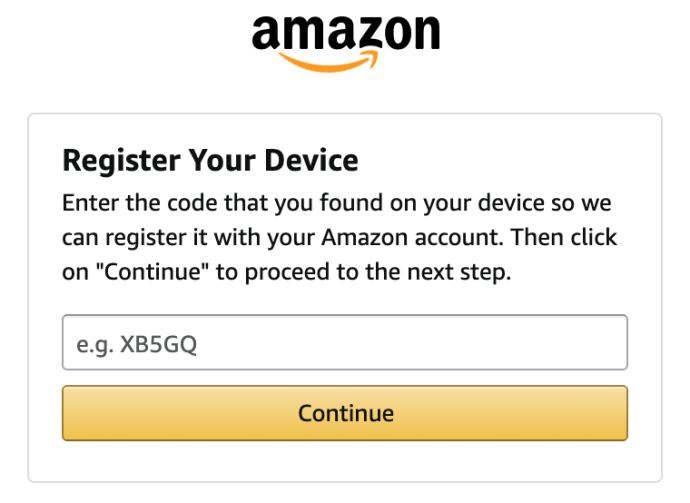
- พิมพ์รหัสที่แสดงในแอปพลิเคชัน Amazon Music Roku ของคุณ
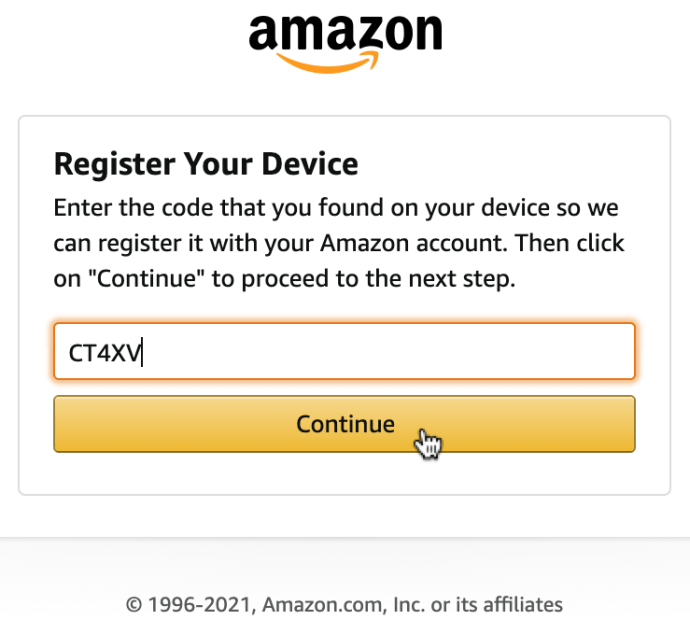
- แอปจะรีเฟรชห้องสมุดและคำแนะนำของคุณโดยอัตโนมัติหลังจากที่รหัสของคุณได้รับการอนุมัติ
วิธีเล่นเพลง Amazon บน Apple TV
หากคุณเป็น Apple TV ที่ใช้ระบบ tvOS 12.0 ขึ้นไป นี่คือวิธีรับ Amazon Music:
- พูด “เพลงอเมซอน” ลงในรีโมท “Siri” หรือค้นหาแอพในเมนูแอพจากร้าน Apple TV
- แอพจะแสดงรหัสหกตัวอักษร
- ไปที่ amazon.com/code บนคอมพิวเตอร์หรือโทรศัพท์มือถือ แล้วลงชื่อเข้าใช้บัญชีของคุณ
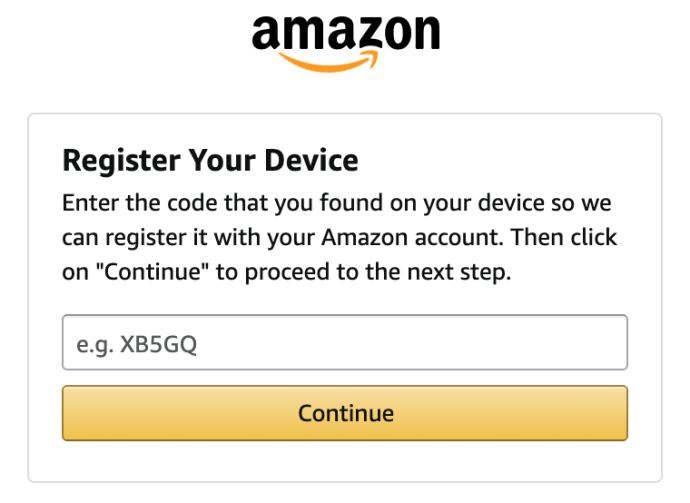
- ป้อนรหัสหกตัวอักษรที่คุณได้รับ เท่านี้ก็เรียบร้อย
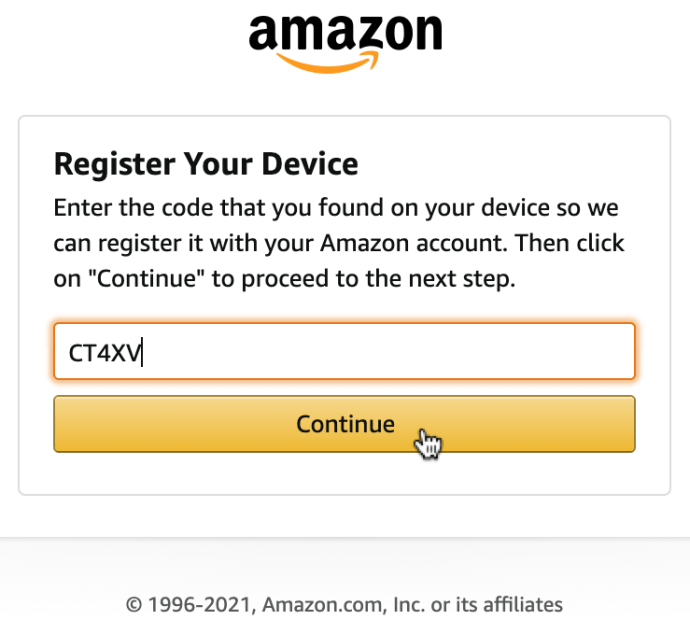
วิธีเล่นเพลง Amazon บน FireStick
การเล่นเพลง Amazon บน Fire Stick ของคุณไม่ต้องตั้งค่าใดๆ แอพนี้มาพร้อมกับ Fire TV Stick ในตัว สิ่งที่คุณต้องทำคือเปิดใช้งานจาก “แอพและช่อง” และเพลงที่ซื้อก่อนหน้านี้ใน Amazon จะอยู่ที่นั่น
เมื่อคุณรู้วิธีเล่น Amazon Music บนอุปกรณ์ใดๆ แล้ว สิ่งที่คุณต้องทำคือทำการเลือก ตัดสินใจเลือกอุปกรณ์ที่คุณต้องการเปิดใช้งานแอป และเพลิดเพลินกับเสียงเพลงอันยอดเยี่ยมนับไม่ถ้วน
คำถามที่พบบ่อยเกี่ยวกับอุปกรณ์เพลงของ Amazon
ฉันจะเล่นเพลง Amazon Music บน iTunes ได้อย่างไร
การเรียกใช้ Amazon Music บน iTunes นั้นค่อนข้างง่าย • เริ่ม iTunes บนพีซีของคุณ แล้วเลือก "เพลง" จากอินเทอร์เฟซ
• กด "ไฟล์" ตามด้วย "เพิ่มไฟล์ในไลบรารี" • ค้นหาตำแหน่งที่คุณดาวน์โหลด Amazon Music และเลือกเพลงที่คุณต้องการบน iTunes • เลือก "เปิด" และเริ่มเล่นเพลง
เหตุใด Amazon Music ของฉันจึงไม่เล่น
คุณสามารถลองใช้วิธีแก้ปัญหาต่างๆ ได้หาก Amazon Music ของคุณไม่เล่น • ตรวจสอบให้แน่ใจว่าอุปกรณ์ของคุณใช้เครือข่ายมือถือหรือ Wi-Fi • หากอุปกรณ์ไม่มีการเชื่อมต่อกับเครือข่ายมือถือ ตรวจสอบให้แน่ใจว่าการตั้งค่า Amazon Music ของคุณอนุญาตการใช้เครือข่ายมือถือ • บังคับหยุด Amazon Music แล้วเปิดใหม่อีกครั้ง
คุณสามารถเล่นเพลง Amazon Music ในรถของคุณได้หรือไม่?
คุณสามารถตั้งค่า Amazon Music ในรถของคุณได้โดยใช้หลายวิธี วิธีที่ง่ายที่สุดคือการใช้บลูทูธ • เปิดบลูทูธในเครื่องเสียงรถยนต์และโทรศัพท์ • ค้นหารายการอุปกรณ์ Bluetooth ที่มีอยู่ในโทรศัพท์ของคุณ • เปิด Amazon Music บนโทรศัพท์แล้วเริ่มฟังบนระบบรถ